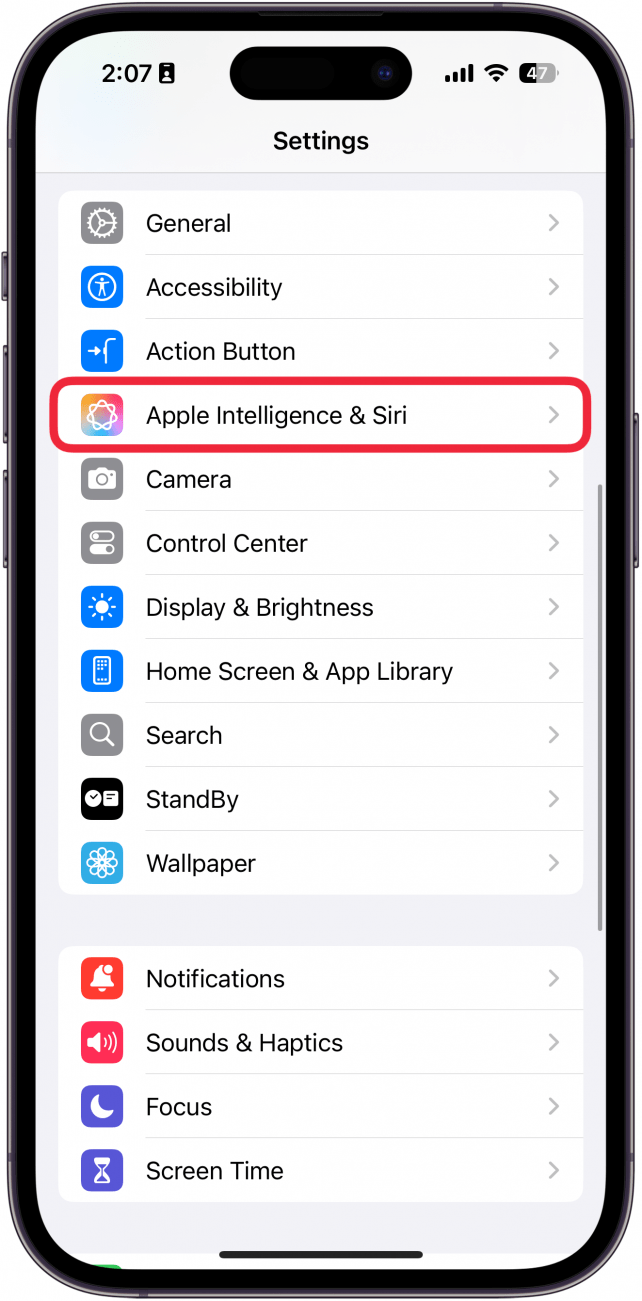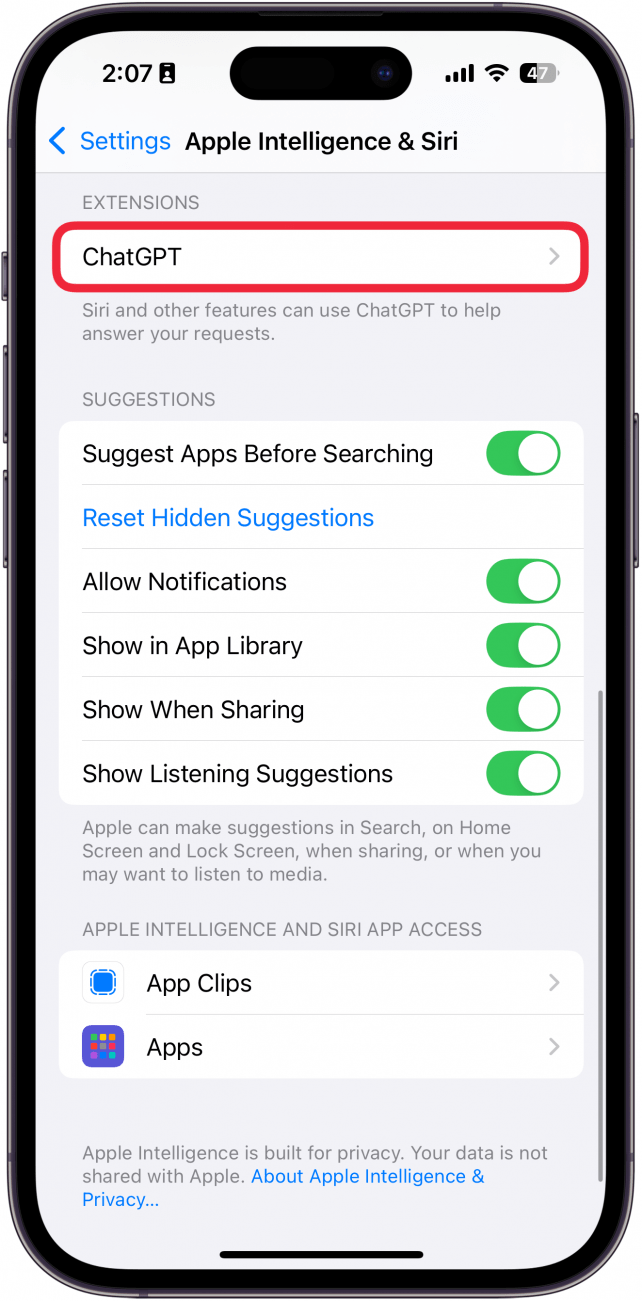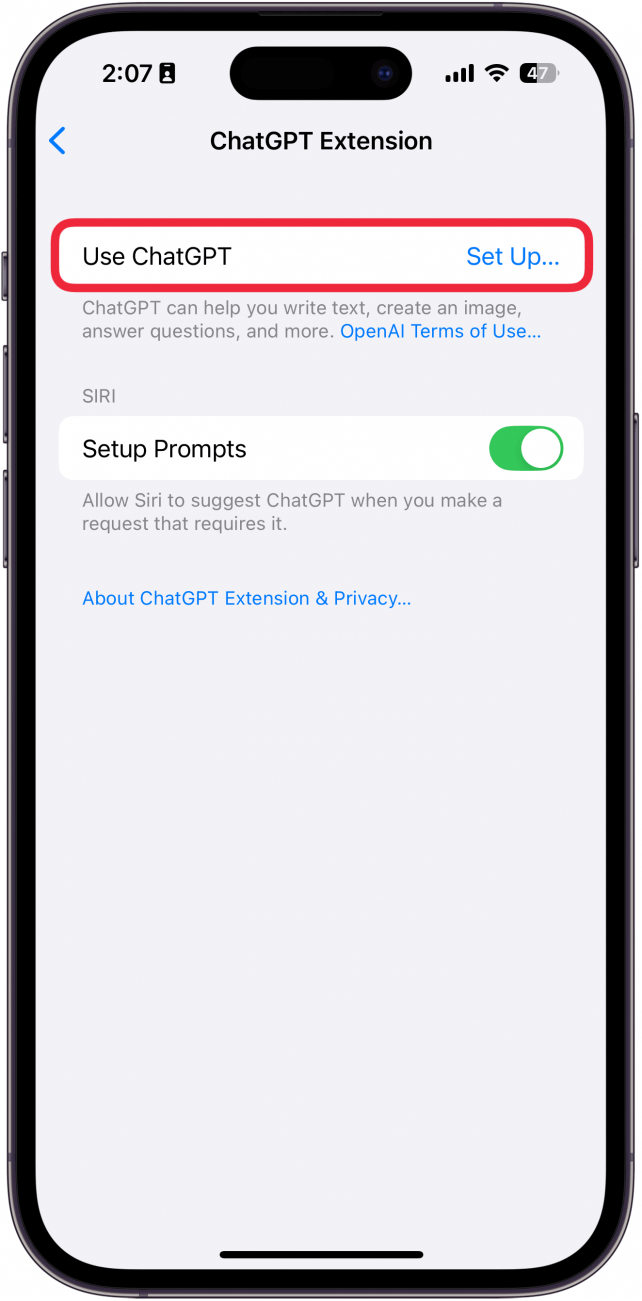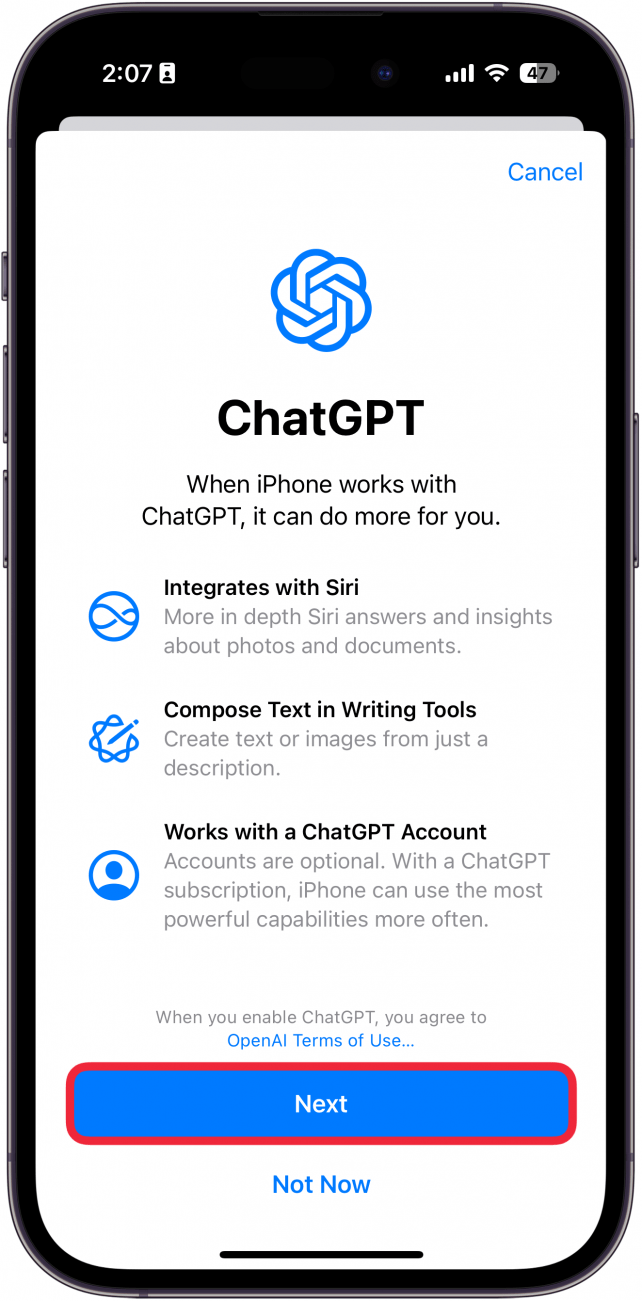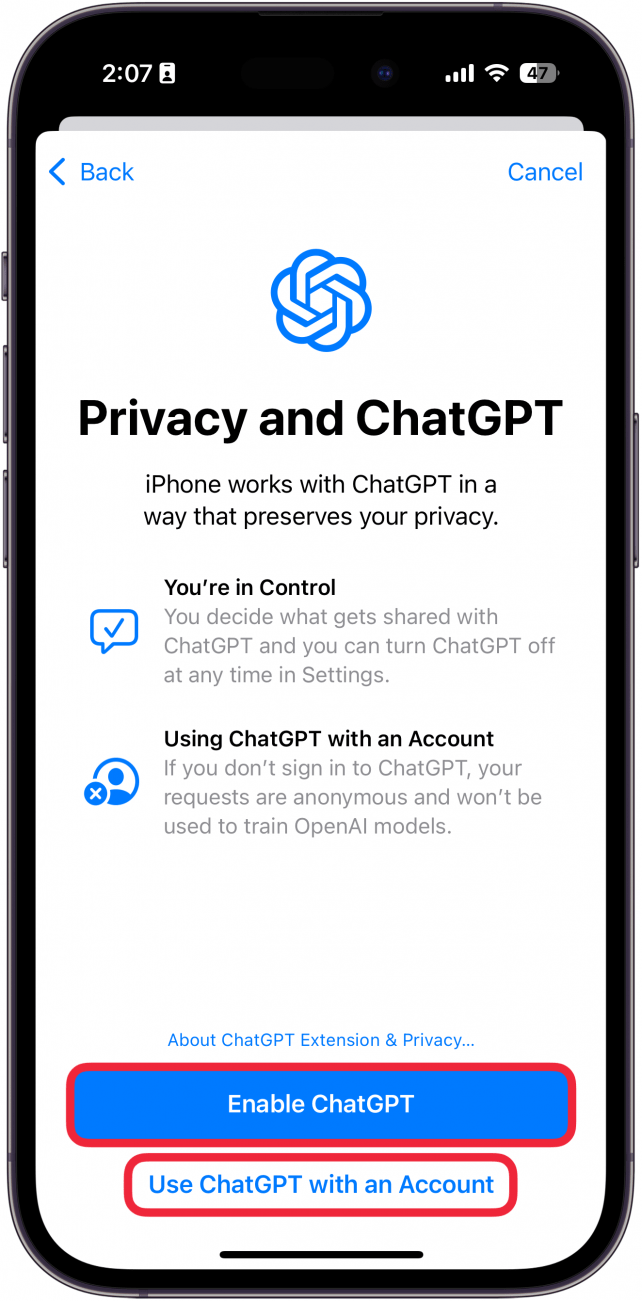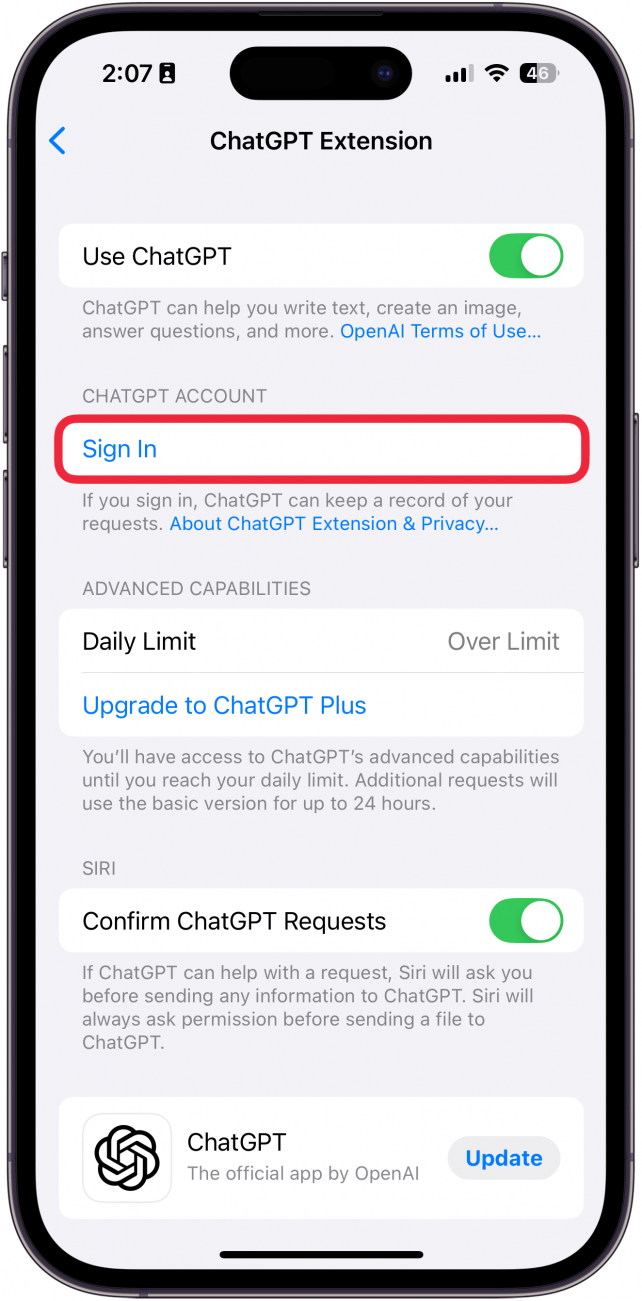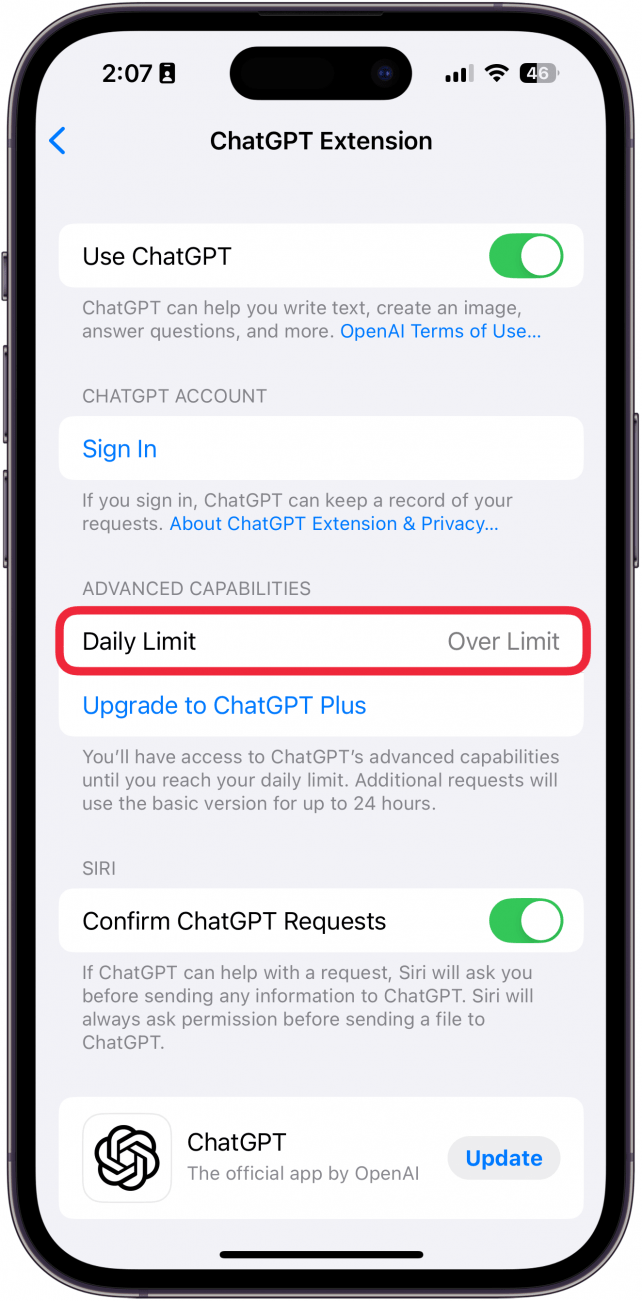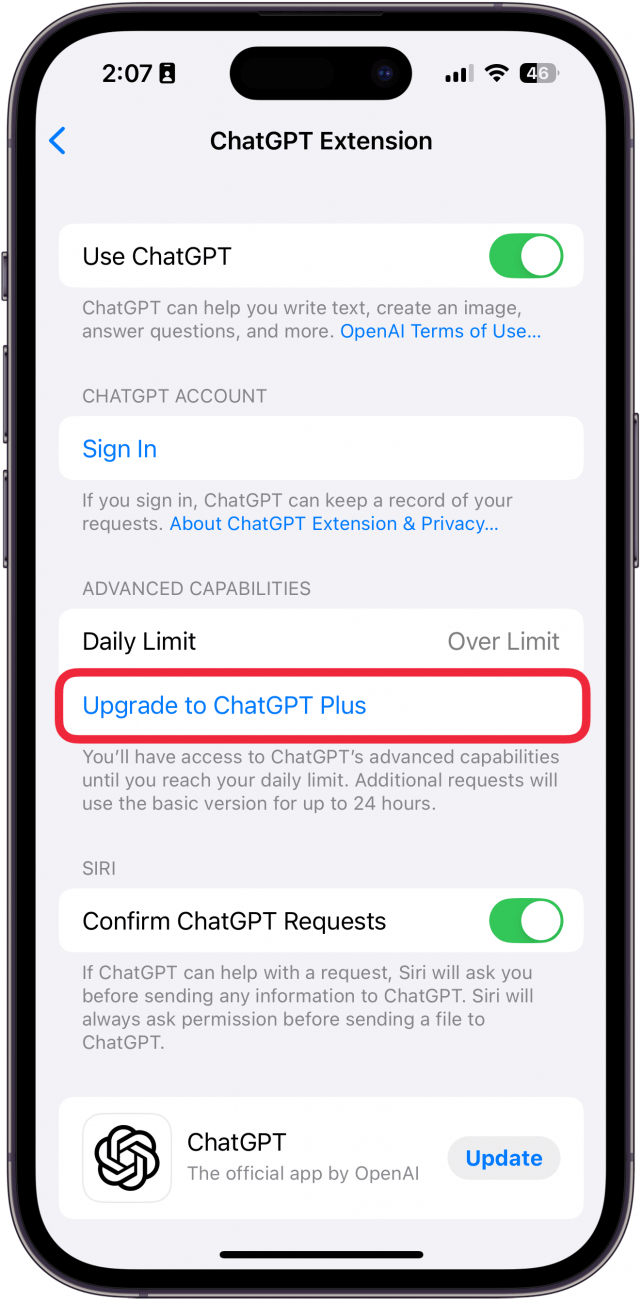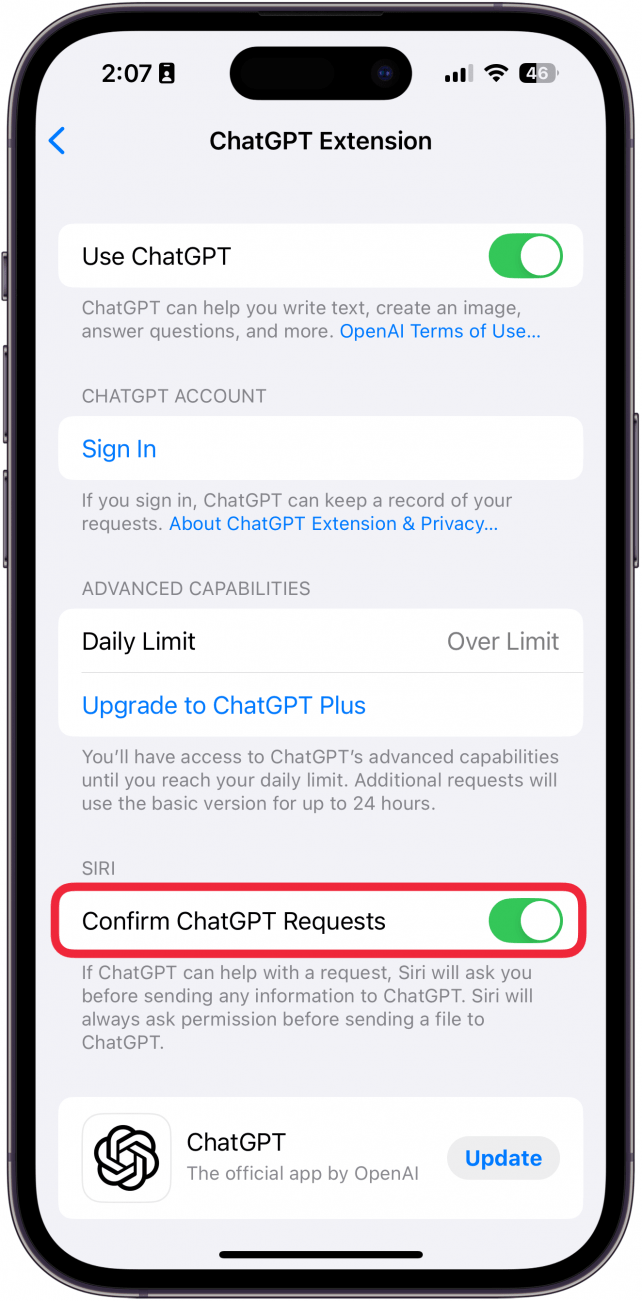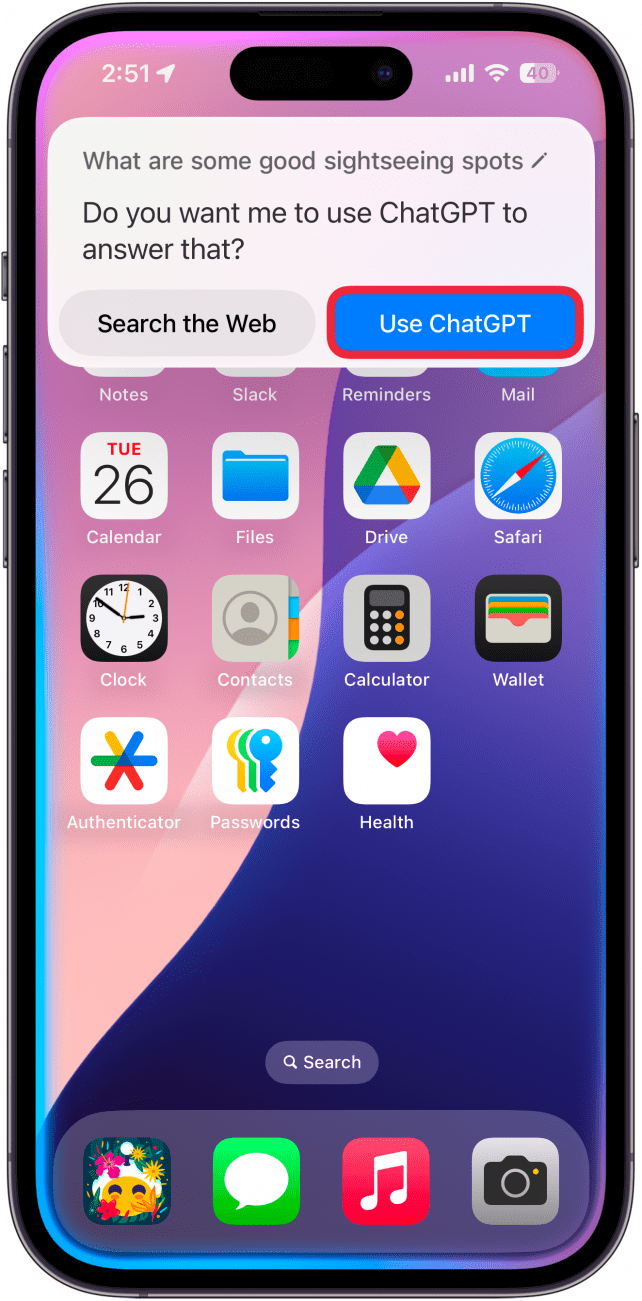ახლა შეგიძლიათ გამოიყენოთ ChatGpt iOS– ით, რომ უფრო რთული მოთხოვნები გააკეთოთ, შექმნათ სურათები, გადაწეროთ ტექსტი და სხვა. მიუხედავად იმისა, რომ Apple Intelligence– ს უკვე შეუძლია ბევრი რამ გააკეთოს, Chatgpt საშუალებას აძლევს თქვენს iPhone– ს AI– ს კიდევ უფრო შორს დააყენოს. შეიტყვეთ, თუ როგორ უნდა ჩართოთ chatgpt iPhone- ზე.
რატომ გიყვართ ეს რჩევა:
- უფრო რთული მოთხოვნები გააკეთეთ Apple Intelligence– ის გამოყენებისას.
- შექმენით სურათები და გადაწერეთ ტექსტი, როდესაც Apple Intelligence არ შეიძლება.
როგორ ჩართოთ chatgpt iOS 18 -ზე
სისტემის მოთხოვნები
ეს რჩევა მუშაობს iPhone 15 Pro, iPhone 16 და iPhone 16 Pro გაშვებული iOS 18.2 ან შემდეგ. შეიტყვეთ, თუ როგორ უნდა განაახლოთ iOS უახლესი ვერსია .
Apple Intelligence– ს შეუძლია დაამუშავოს ძირითადი მოთხოვნები, ტექსტის გადაწერა და სურათების შექმნისას სურათების სათამაშო მოედნის აპლიკაციის საშუალებით. ამასთან, ზოგჯერ მოთხოვნები ძალიან რთულია Apple– ის AI– სთვის, მაგრამ iOS 18– ის Chatgpt– ის ინტეგრაცია ნიშნავს, რომ თქვენი iPhone– ს შეუძლია მასზე დააბრუნოს, როდესაც Apple Intelligence ვერ მოხერხდება. აქ მოცემულია, თუ როგორ უნდა ჩართოთ chatgpt iOS 18:
 აღმოაჩინეთ თქვენი iPhone– ის ფარული თვისებები მიიღეთ ყოველდღიური წვერი (ეკრანის ანაბეჭდები და მკაფიო ინსტრუქციები), ასე რომ თქვენ შეგიძლიათ დაეუფლოთ თქვენს iPhone- ს დღეში მხოლოდ ერთ წუთში.
აღმოაჩინეთ თქვენი iPhone– ის ფარული თვისებები მიიღეთ ყოველდღიური წვერი (ეკრანის ანაბეჭდები და მკაფიო ინსტრუქციები), ასე რომ თქვენ შეგიძლიათ დაეუფლოთ თქვენს iPhone- ს დღეში მხოლოდ ერთ წუთში.
- გახსენით პარამეტრების აპლიკაცია და შეარჩიეთ Apple Intelligence & Siri .

- გადადით ქვემოთ ჩატგპტში , გაფართოების ქვეშ.

- შეეხეთ დაყენებას… შემდეგ, რომ გამოიყენოთ chatgpt.

- შეეხეთ შემდეგ .

- შეეხეთ ჩართეთ ChatGpt ან გამოიყენეთ chatgpt ანგარიშით , თუ გსურთ შეხვიდეთ თქვენს Chatgpt ანგარიშში.

- თქვენ შეგიძლიათ შეეხოთ ღილაკს შესასვლელად , თუ წინა ეტაპზე არ შედიხართ Chatgpt- ში.

- ყოველდღიური ლიმიტი გეტყვით, ხართ თუ არა ჩათვლის მოთხოვნების ყოველდღიური ზღვარი. უფასო საფეხურზე შეგიძლიათ გამოიყენოთ ChatGpt– ის მოწინავე ფუნქციები, სანამ არ მიაღწევთ ყოველდღიურ ლიმიტს, რის შემდეგაც თქვენ შემოიფარგლებით AI– ის უფრო ძირითადი ვერსიით.

- შეგიძლიათ შეეხოთ განახლებას ChatGpt Plus– ზე , რომ განაახლოთ თქვენი chatgpt პრემიაზე, რაც უფრო მაღალ მოთხოვნის ლიმიტს გაძლევთ.

- თუ ჩათვლით დაადასტურებთ ChatGpt– ის მოთხოვნებს , Siri ყოველთვის მოგთხოვთ, რომ დაადასტუროთ, გსურთ თუ არა სამაგიეროდ ჩათსის მოთხოვნის მარშრუტიზაცია. თუ გამორთეთ ეს გადართვა, Siri ავტომატურად გაუგზავნის თქვენს მოთხოვნებს Chatgpt– ს, პირველ რიგში, არ მოგთხოვთ. გირჩევთ დატოვოთ ეს გადართვა ჩართული.

- როდესაც მოთხოვნა Siri- სთვის ძალიან რთული იქნება, თქვენ მოგთხოვთ გამოიყენოთ ChatGpt (ამის ნაცვლად კვლავ შეგიძლიათ აირჩიოთ ინტერნეტში ძებნა , თუ არ გსურთ, რომ ChatGpt- ს ჰქონდეს წვდომა თქვენს მოთხოვნაზე).

ასე უნდა ჩამოაყალიბოთ Apple- ის Chatgpt ინტეგრაცია. ახლა, როდესაც თქვენ გააკეთებთ თხოვნას, რომელიც ოდნავ რთული იქნება Apple Intelligence– სთვის, მოგთხოვთ გამოიყენოთ Chatgpt. შემდეგი, შეიტყვეთ , თუ როგორ უნდა ჩართოთ Apple Intelligence iOS 18 -ზე .
მეტი ვაშლის დაზვერვაზე
- ამოიღეთ ხალხი ფოტოების ფონიდან
- წარმოქმნის სურათებს წამში სურათის მოედანი
- გადაწერეთ ტექსტი ვაშლის ინტელექტთან ერთად